LibreOfficeでアクセシブルなドキュメントを作成する方法

オープンソースのオフィススイートであるLibreOfficeは、バージョン7に更新されたばかりです。ソフトウェアに追加された機能の中には、ドキュメント評価ツールやWriterからアクセス可能なPDFを作成する機能など、多数の新しいユーザー補助機能があります。ここでは、LibreOfficeでアクセシブルなドキュメントを作成する方法を示します。
はじめに
LibreOfficeがすでにインストールされている場合は、バージョン7(またはそれ以降)が実行されていることを確認してください。 「ヘルプ->LibreOfficeについて」に移動してバージョンを確認できます。
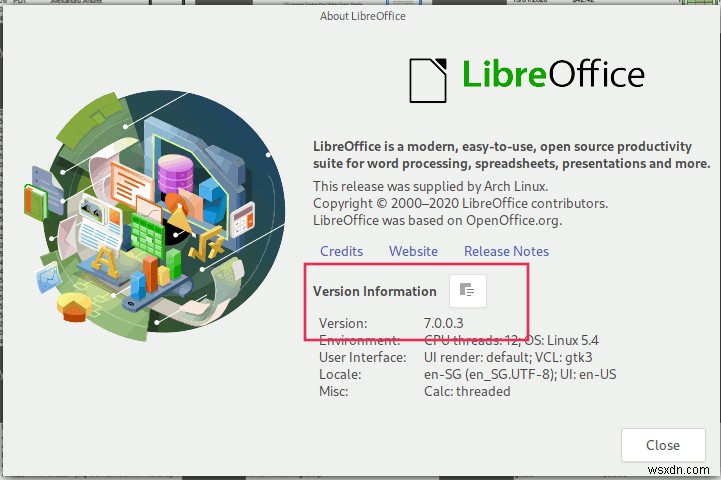
または、ウェブサイトから最新バージョンをダウンロードしてインストールすることもできます。
UbuntuでのLibreOfficeの更新
LibreOffice 7は十分に新鮮なので、Ubuntuソフトウェアマネージャーにはまだ標準パッケージが統合されていません。幸い、アップグレードはそれほど難しくありませんが、現時点ではターミナルへの移動が必要です。
LibreOffice 7リポジトリを追加するには、ターミナルを開いて次のように入力します。
sudo apt install libreoffice sudo add-apt-repository ppa:libreoffice/libreoffice-7-0 sudo apt update
何が更新されるかについての通知があります。それはすべてのベースアプリケーションである必要があります。 Yを選択すると、少し休憩した後、新しいバージョンがインストールされます。
更新したいときは、Ubuntuを最新の長期サポートバージョンに更新するのも適切な時期かもしれません。
アクセシビリティの設定
このツールはLibreOfficeで実験的なものであるため、潜在的な不安定性に関する通常の注意事項があります。私たちのテストでは、Linuxバージョンは最も安定性が低く、通常は[詳細設定]タブにアクセスしているときにクラッシュしましたが、Windowsバージョンは非常に安定しているようです。
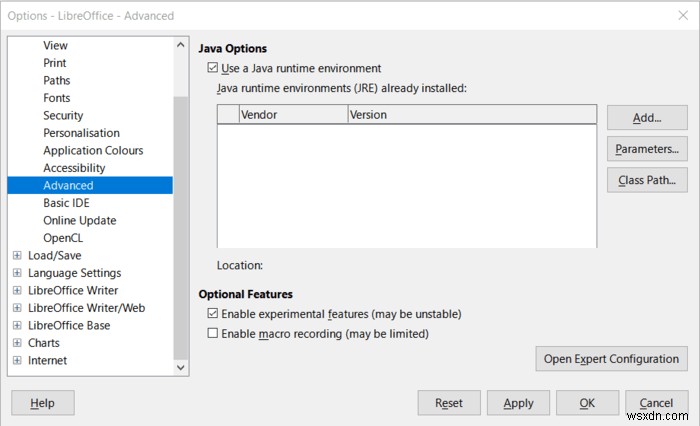
ツールをオンにするには、任意のドキュメントを開いて[ツール]-> [オプション]に移動し、左側のメニューから[詳細]オプションを選択します。 「実験的機能を有効にする」を選択し、「適用」をクリックします。これらの変更を行うには、アプリケーションをリロードする必要があるため、先に進む前に、開いているすべてのドキュメントを保存しておく必要があります。
ドキュメントを確認する
ドキュメントを再読み込みして開いたら、[ツール]->[ユーザー補助の確認]でステータスを確認できます。各問題の横に、問題のあるセクションを強調表示する[問題に移動]ボタンがあります。
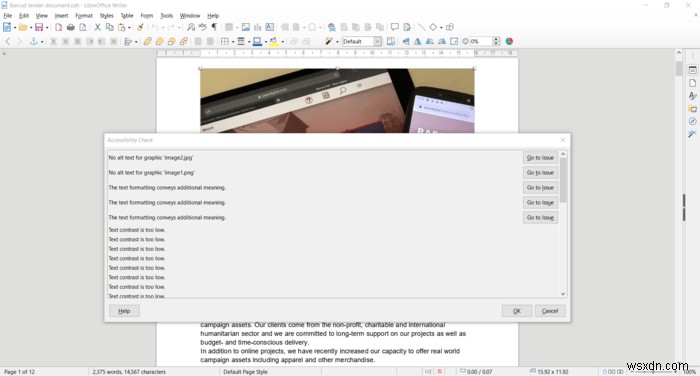
これらのボタンが表示されない場合(Windowsでこの問題が見つかりました)、スクロールバーを使用して右にスクロールすると、ボタンが表示されます。
問題を修正する
ソフトウェアが特定する一般的な問題には、適切なドキュメントタイトルがない([ファイル]-> [プロパティ]に移動し、[説明]タブでタイトルを追加する)、画像の代替テキストまたは説明がない(画像をダブルクリックして、[オプション]タブで確認する)などがあります。これらの要素を追加)、および追加の意味を伝える可能性のある見出しレベルを使用する代わりに、字幕に使用される太字テキストなどのテキストフォーマット。また、テキストのコントラストが不足していて、部分的に視力のある人には読みにくい領域が強調表示されます。
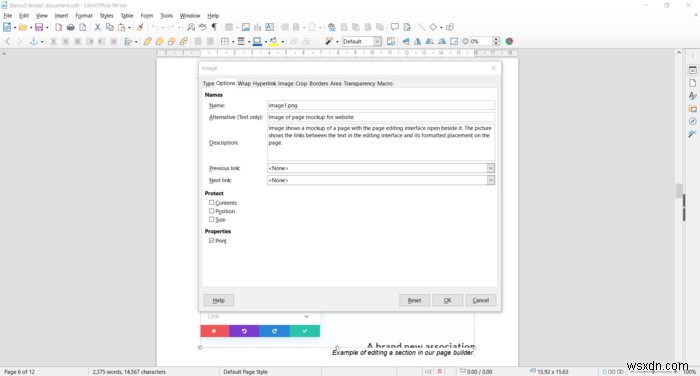
関心のあるすべての領域を通過したら、クリーンな健康法案のチェックをやり直します。
アクセス可能な出力
「ファイル->PDFとしてエクスポート」を選択して、エクスポートプロセスを開始します。これにより、標準のエクスポートダイアログが表示されますが、ユニバーサルアクセシビリティ(PDF / UA)オプションに新しい追加があるため、これを選択します。 [エクスポート]をオンにすると、最終的なエクスポートを実行する前に、アクセシビリティチェックが再度実行されます。
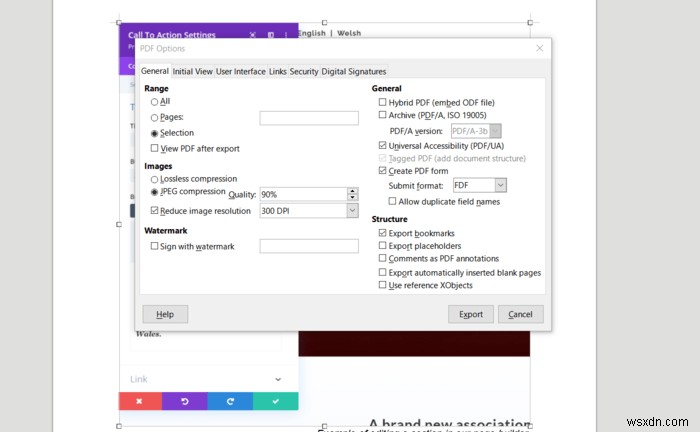
適切にフォーマットされたアクセス可能なPDFには、論理的な読み取り順序(表やリストなどの適切な見出しと適切なタグで定義)が必要です。スクリーンリーダーの妨げにならないすべての意味のある画像とセキュリティ設定の代替テキストです。
聴衆の重要な部分に不利益をもたらさないアクセシブルなドキュメントを作成することはマナーであり、法定の義務の1つである可能性があります。 LibreOfficeのデフォルトのフォントを変更して、読みやすくすることもできます。
-
Facebook カバー写真の作成方法
ブログのまとめ – ビジネスまたは個人の Facebook プロフィール用に、独自の Facebook カバー写真を作成しますか? Canva を使用して最適なレイアウトとグラフィックスを作成するお手伝いをいたします。 画像はそれ自体で語ることができるため、あなたまたはあなたのビジネスを描写する最高のものを選択することが非常に重要です.ただし、Facebook のプロフィール画像は非常に小さいですが、Facebook の大きなカバー画像で補っています。それらを使用して自分自身を表現し、作品を紹介できます。他の人より目立ち、自分の Facebook ページを目立たせたい場合は、Faceboo
-
非公開の Tumblr ブログを作成する方法
Tumblrは、リンク、写真、ビデオ、および経験を投稿および共有するための独自のブログを作成できる優れた公開プラットフォームです。一般に、ブログは、世界のさまざまな地域に住む人々と情報を共有することを目的としています。 Tumblr ブログまたはほとんどすべてのブログに投稿を作成して公開すると、同僚、親戚、友人、世界中の人々を含むすべての人がそれを見ることができます。 通常、ブロガーは記事を書いてアイデアを世界中と共有します。ただし、選択した少数の人と共有したい場合もあります。これは、非公開のブログが必要になったときです。 幸いなことに、パスワードで保護されたブログにすることで、非公開の Tu
